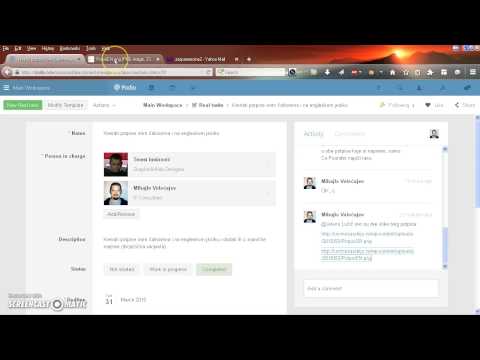
Sadržaj
- faze
- 1. metoda Promjena lozinke na web mjestu
- Druga metoda Ponovno postavite zaboravljenu lozinku na web mjestu
- 3. način Promjena lozinke na mobilnom uređaju
- Metoda 4 Ponovno postavite zaboravljenu lozinku na mobilnom uređaju
Saznajte kako promijeniti svoju Yahoo lozinku pošte bilo na web stranici ili na mobilnoj aplikaciji. Poznatu lozinku možete jednostavno promijeniti ili resetirati zaboravljenu lozinku.
faze
1. metoda Promjena lozinke na web mjestu
- Idite na Yahoo Mail. Otvorite web lokaciju Yahoo Mail u pregledniku vašeg računala. Ako ste prijavljeni na svoj Yahoo račun, naići ćete na vašu poštu.
- Ako još niste prijavljeni, unesite svoju adresu i kliknite sljedeći zatim unesite svoju lozinku i kliknite na prijaviti prije nastavka.
-

Kliknite na svoje ime. U gornjem desnom kutu prozora naći ćete svoje ime i sliku profila. Kliknite na nju kako biste otvorili padajući izbornik. -

odabrati Podaci o računu. Tu ćete vezu pronaći pod svojim imenom u padajućem izborniku. Kliknite na nju da otvorite stranicu računa. -

Kliknite na Sigurnost računa. Ovo je kartica s lijeve strane. -

Ponovno unesite svoje podatke za prijavu. Upišite svoju adresu i kliknite sljedeći, unesite lozinku i kliknite prijaviti.- Ako ste se nedavno prijavili na svoj Yahoo račun, vjerojatno se više nećete trebati prijavljivati.
-

Kliknite na link Promijenite zaporku. To se nalazi u gornjem desnom kutu i preusmjerava na stranicu za stvaranje lozinke. -

Unesite novu lozinku dva puta. Unesite novu lozinku u polje "Nova lozinka", a zatim ponovo u odjeljku "Potvrdite novu lozinku".- Za nastavak moraju biti 2 unosa.
- Možete provjeriti zaporku ako potvrdite okvir Pogledajte lozinku.
-

Kliknite na nastaviti. Ovo je plavi gumb na dnu stranice.- Možda ćete morati kliknuti na plavi gumb savršeno prije nego što možeš nastaviti.
-

odabrati U redu kad ćeš biti pozvan. Ovo će potvrditi promjenu vaše lozinke i bit ćete preusmjereni na vaš Yahoo mapu.
Druga metoda Ponovno postavite zaboravljenu lozinku na web mjestu
-

Otvorite stranicu za prijavu na Yahoo Mail. Idite na ovu stranicu u svom web pregledniku. Ako niste povezani sa svojim Yahoo računom, otvorit će se stranica za prijavu.- Ako ste već povezani s Yahoo-om, otvorit će vaš pretinac pristigle pošte. U tom slučaju, kliknite na svoje ime u gornjem lijevom kutu prozora, odaberite Podaci o računu tada Sigurnost računa prije nastavka.
-

Kliknite na Problemi s povezivanjem?. Ova se veza nalazi u donjem desnom dijelu odjeljka za prijavu i preusmjerava na stranicu za oporavak računa. -

Unesite telefonski broj povezan s vašim Yahoo računom. Ovo je broj koji koristite za povezivanje s Yahoo-om.- Ako imate Yahoo adresu za oporavak, umjesto toga možete je unijeti.
-

Kliknite na nastaviti. Taj ćete plavi gumb pronaći ispod polja e. -

odabrati Da, pošaljite mi ključ računa putem SMS-a. Ovo je plavi gumb na vrhu stranice. Yahoo će poslati kôd na odabrani telefonski broj.- Ako ste unijeli adresu za oporavak, morat ćete kliknuti na Da, pošaljite mi ključ računa.
-

Dohvati ključ računa. Ispod, kako vratiti ključ računa.- Po e : Otvorite aplikaciju svog telefona, dodirnite Yahoo i potražite kôd u tijelu.
- od : Otvorite svoju adresu za oporavak, odaberite je iz Yahoo-a (moguće je da se nalazi u mapi Spam) i potražite kôd u tijelu.
-

Unesite ključ računa. U sredinu stranice za potvrdu upišite ključ računa. -

Kliknite na provjeriti. Ova je opcija ispod polja e i čim se kôd podudara s onim koji je poslao Yahoo, bit ćete preusmjereni na stranicu za odabir računa. -

Odaberite svoj račun Kliknite račun čiju zaporku želite promijeniti da biste se prijavili. -

Kliknite na Izradite novu lozinku. Ova je opcija na dnu stranice. -

Označite okvir Nisam robot. Nalazi se na sredini stranice.- Možda ćete trebati proći sustav provjere (na primjer, odaberite sve slike koje sadrže automobil) prije nego što nastavite.
-

Kliknite na nastaviti. Ovo je plavi gumb na dnu stranice. -

Unesite novu lozinku dva puta. Unesite novu lozinku u polje "Nova lozinka", a zatim je ponovo upišite u polje "Potvrdi novu lozinku".- Dvije lozinke moraju odgovarati vama za nastavak.
- Označite okvir Pogledajte lozinku kako biste provjerili je li nova lozinka ispravna.
-

Kliknite na nastaviti. Ovo je plavi gumb na dnu stranice.- Možda ćete morati kliknuti na plavi gumb savršeno da mogu nastaviti.
-

odabrati U redu kad ćeš biti pozvan. Ovo će potvrditi vašu novu lozinku i otvoriti vaš Yahoo pristiglu poštu.- Ovo je lozinka koju ćete od sada koristiti za prijavu na Yahoo.
3. način Promjena lozinke na mobilnom uređaju
-

Otvorite Yahoo Mail. Dodirnite ikonu aplikacije Yahoo Mail koja izgleda kao ljubičasta kutija s frazom "Yahoo! Pošta "i bijela koverta iznad. Ovo će otvoriti vaš Yahoo pristiglu poštu ako ste prijavljeni.- Ako niste prijavljeni u aplikaciju Yahoo Mail, pritisnite Nemate račun? registracija pri dnu zaslona (ili, na Androidu, pritisnite Yahoo Mail), upišite svoju adresu, pritisnite sljedeći, unesite lozinku i pritisnite prijaviti.
- Ako ste odjavljeni i zaboravili zaporku, prijeđite na sljedeću metodu. Ako ste već prijavljeni, lozinku možete jednostavno resetirati u postavkama Yahoo Mail bez da znate staru lozinku.
-

tisak ☰. Ovaj se gumb nalazi u gornjem lijevom kutu zaslona (na iPhoneu) ili traci za pretraživanje (na Androidu). Pritisnite za otvaranje izbornika conuel. -

odabrati Upravljanje računima. Tu ćete mogućnost pronaći na vrhu izbornika conuel. Otvara popis povezanih računa. -

Potražite naziv svog računa. Na popisu povezanih računa potražite naziv računa čiju lozinku želite promijeniti. -

tisak Podaci o računu. Ovo je veza pod nazivom računa čiju lozinku želite promijeniti. -

odabrati Sigurnosne postavke. Ova je opcija na sredini stranice. -

Unesite pristupni kôd za svoj telefon ili upotrijebite Touch ID. Ako se od vas zatraži, skenirajte otisak prsta ili unesite pristupni kôd za svoj telefon. Ovisno o vrsti telefona koji koristite, ovo možda nećete trebati. -

tisak Promijenite zaporku. Ovo je veza u gornjem desnom kutu stranice. -

odabrati Radije mijenjam lozinku. Ova siva veza nalazi se pri dnu i otvara stranicu za stvaranje lozinke.- Ako se od vas ne traži da skenirate otisak prsta ili unesete lozinku, možda ćete trebati pritisnuti okvir s oznakom Nisam robot zatim dalje nastaviti prije nastavka.
-

Izradite novu lozinku. Unesite novu lozinku u polje "Nova lozinka", a zatim je ponovo upišite u polje "Potvrdi novu lozinku". To je jamstvo da slučajno nećete zloupotrijebiti zaporku. -

tisak nastaviti. Ovo je plavi gumb na dnu zaslona. Dodirnite za resetiranje zaporke za Yahoo Mail i vratite se u pristiglu poštu.- Ako koristite Yahoo Desktop Services, morat ćete se ponovno prijaviti na svoj račun s ovom novom zaporkom sljedeći put kada upotrebljavate uslugu.
Metoda 4 Ponovno postavite zaboravljenu lozinku na mobilnom uređaju
-

Otvorite Yahoo Mail. Dodirnite ikonu aplikacije Yahoo Mail koja izgleda poput ljubičaste kutije s oznakom "Yahoo! Pošta "i bijela koverta iznad. Stranica za prijavu na Yahoo trebala bi se otvoriti.- Ako se Yahoo Mail otvori u pristigloj pošti, to znači da ste već prijavljeni i možete promijeniti zaporku bez ponovnog postavljanja stare.
-

tisak Nemate račun?. Ova se veza nalazi pri dnu zaslona.- Na Androidu dodirnite ljubičastu kutiju Yahoo Mail pri vrhu ekrana.
-

tisak Problemi s povezivanjem?. Ovo je plava veza na dnu zaslona. -

Unesite svoju adresu. Upišite adresu povezanu s računom čiju lozinku želite resetirati. -

tisak nastaviti. Ovo je plavi gumb na sredini stranice. Bit ćete preusmjereni na stranicu koja djelomično prikazuje vaš telefonski broj. -

odabrati Da, pošaljite mi ključ računa putem SMS-a. Ovaj plavi gumb nalazi se na sredini stranice. Yahoo će poslati e-adresu na navedeni telefonski broj.- Ako nemate pristup svom telefonu, morat ćete pritisnuti Nemam pristup ovom telefonu i slijedite upute na ekranu.
-

Nabavite kontrolni kôd. Otvorite telefon aplikacije, pritisnite Yahoo-ov SMS i na početku zapišite kod. -

Unesite kontrolni kôd. Pritisnite polje e na sredini ekrana, a zatim upišite primljeni kôd. -

tisak provjeriti. Ovo je plavi gumb na dnu stranice. Ako se kôd podudara s onim koji je poslan na vaš telefon, otvorit će se poštanska pošta Yahoo pošte. -

Promijenite zaporku. Iako Yahoo trenutno ne postavlja vašu zaboravljenu lozinku, možete je promijeniti kao što je to uobičajeno bez da morate znati staru lozinku.

- Uvijek morate odabrati lozinku koja sadrži mala i velika slova, kao i posebne znakove i brojeve.
- Ako nemate pristup svom telefonu, nećete moći resetirati zaporku za Yahoo Mail.